
Nazadnje posodobljeno dne

VPN je lahko koristen za šifriranje prometa in skrivanje vašega IP-ja, vendar morda ne želite, da je ves čas vklopljen. V tem priročniku se naučite, kako izklopiti VPN v iPhonu.
Navidezno zasebno omrežje (ali VPN) je eden najboljših načinov za zasebnost vašega brskanja in zaščito vaših podatkov. Obstaja veliko drugih prednosti uporabe VPN-ja, na primer dostop do lokacijsko omejene vsebine in skrivanje vašega naslova IP.
Nastavitev aplikacije VPN na vaš iPhone je enostavno narediti. Ko se vzpostavijo in zaženejo, lahko številne VPN-je nastavite za samodejno povezovanje, tako da vaš VPN vedno deluje, kadar koli se povežete z internetom.
Včasih pa boste morda morali izklopiti VPN. Dobra novica je, da je to dokaj preprosto narediti, čeprav boste morda morali prilagoditi nekatere nastavitve, da preprečite, da bi se vaš VPN znova samodejno znova povezal, takoj ko ga izklopite.
Tukaj je opisano, kako izklopite VPN v iPhonu.
Kaj je VPN?
Kot smo omenili, VPN pomeni Navidezno zasebno omrežje. Namesto neposredne povezave s spletnimi mesti ste preusmerjeni prek oddaljenega strežnika, ki ga upravlja ponudnik VPN. Z usmerjanjem prek tega strežnika vaš ponudnik internetnih storitev (ali ISP) ne more videti, katera spletna mesta obiščete, in vsi podatki, ki se pošiljajo naprej in nazaj, so šifrirani.
Povezovanje prek strežnika VPN pomeni, da je videti, kot da se povezujete z lokacije tega strežnika in ne z vaše dejanske lokacije. To je lahko zelo koristno, če želite dostopati do storitev, ki so omejene z lokacijo. Če ste na primer želeli gledati BBC iPlayer zunaj Združenega kraljestva, lahko uporabite strežnik VPN, ki se nahaja v tej državi, da storitev preslepite, da misli, da se povezujete iz Združenega kraljestva.
VPN je zelo uporaben tudi pri povezovanju z javnim omrežjem Wi-Fi. Ta omrežja so pogosto zelo nezanesljiva in lahko ljudem omogoči prestrezanje podatkov, kot so vaša gesla ali celo vaša kreditna kartica informacije. Z uporabo VPN pri povezovanju z javnim omrežjem Wi-Fi so vaši podatki šifrirani in zaščiteni pred tem, da bi padli v napačne roke.
Zakaj bi želeli izklopiti VPN?
Prednosti VPN-ja so očitne, zakaj bi ga torej sploh želeli izklopiti? No, uporaba VPN ima nekaj slabosti. Eden od najbolj opaznih je, da boste pogosto opazili znatno zmanjšanje hitrosti povezave, ker je vaša povezava usmerjena prek drugega strežnika.
Nekatera spletna mesta lahko tudi blokirajo povezave, za katere se zdi, da prihajajo s strežnika VPN. V teh primerih se lahko odločite, da želite za nekaj časa izklopiti VPN.
Kako izklopiti VPN v aplikaciji ponudnika VPN
Obstaja a široko paleto aplikacij VPN na izbiro. Nekateri so brezplačni, drugi pa zahtevajo mesečno naročnino. Pri uporabi brezplačnega VPN-ja vedno pozivamo k previdnosti. Čeprav nekateri ugledni ponudniki VPN ponujajo brezplačno storitev VPN, imajo pogosto priložene nize, zato (v mnogih primerih) ni vredno tvegati vaših podatkov ali zasebnosti z njihovo uporabo.
Večina aplikacij VPN vam bo omogočila povezavo in prekinitev povezave neposredno v aplikaciji. Metoda za to bo odvisna od aplikacije, ki jo uporabljate, vendar si bomo ogledali, kako to storite v ProtonVPN.
Če želite izklopiti VPN v aplikaciji ProtonVPN:
- Odprite ProtonVPN aplikacija
- Na vrhu zaslona boste videli trenutno stanje povezave.
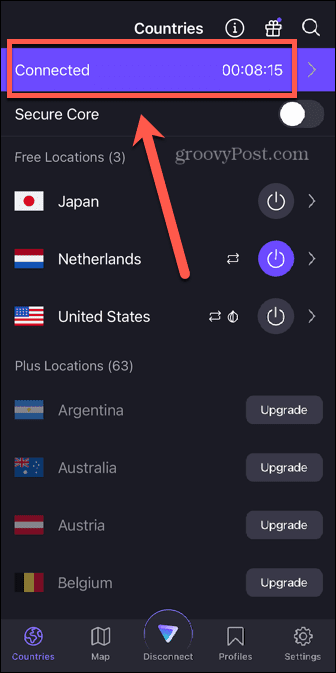
- Če želite izklopiti VPN, tapnite Prekini povezavo.
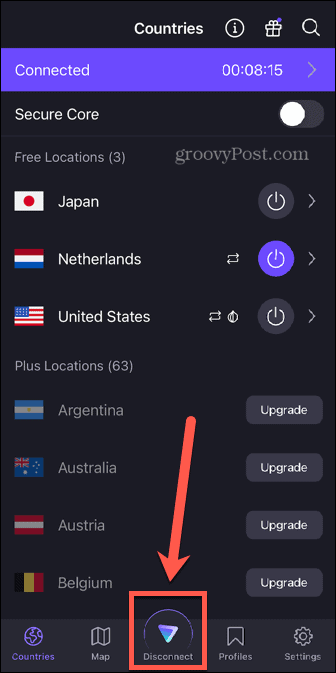
- Vaš VPN bo zdaj pokazal, da ni povezan.
- Če ga želite znova vklopiti, tapnite Hitra povezava.
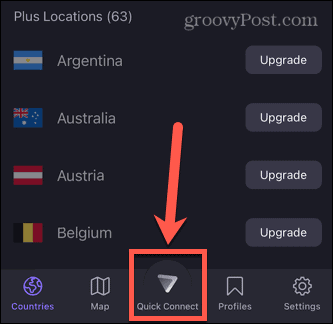
Kako izklopiti VPN v nastavitvah za iPhone
Prav tako je mogoče izklopiti VPN neposredno prek nastavitev za iPhone, ne da bi sploh morali odpreti aplikacijo VPN. S tem boste prekinili povezavo z VPN, vendar imajo nekatere aplikacije vedno vklopljeno nastavitev, ki bo samodejno poskušala ponovno vklopiti VPN. V tem primeru lahko to tudi onemogočite v nastavitvah za iPhone.
Če želite izklopiti VPN v nastavitvah za iPhone:
- Odprite nastavitve aplikacija
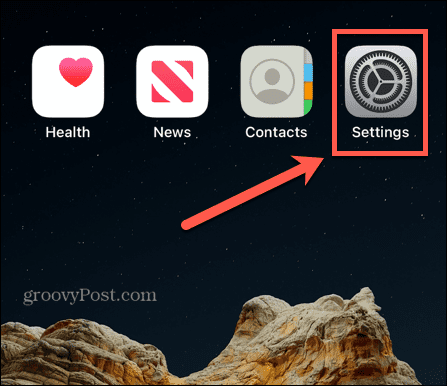
- Pomaknite se navzdol do VPN in premaknite stikalo na Izključeno položaj.

- Če stikalo ostane izklopljeno, je povezava z vašim VPN prekinjena, če pa se znova vklopi, to pomeni, da je vaš VPN nastavljen za samodejno povezovanje.
- Če je temu tako, se pomaknite navzdol in tapnite Splošno.
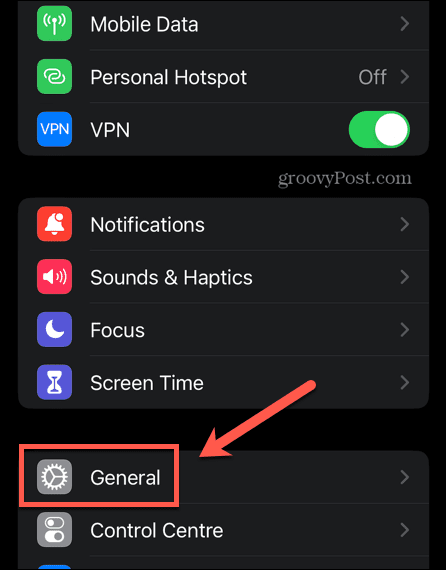
- Pri dnu strani tapnite VPN in upravljanje naprav.
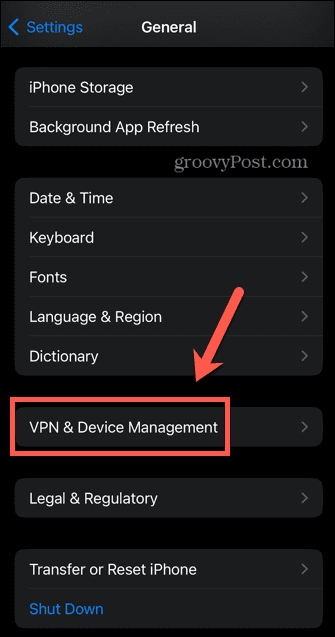
- Tapnite VPN.
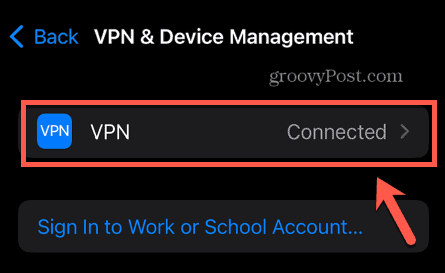
- Poglej tik pod Stanje tvojega Konfiguracije VPN. Videli boste sporočilo, da se bo vaš VPN povezal na zahtevo.
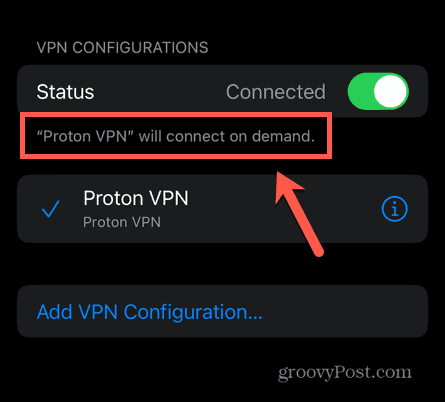
- Tapnite jaz poleg vašega VPN-ja.
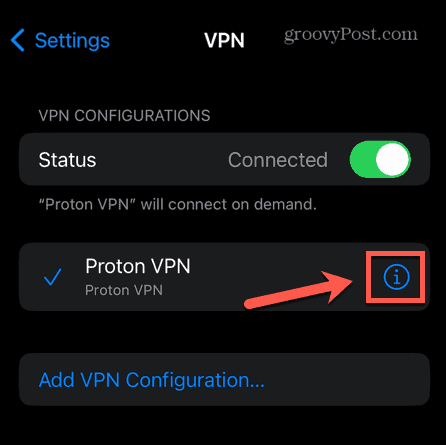
- Preklopi Povežite se na zahtevo do Izključeno položaj.
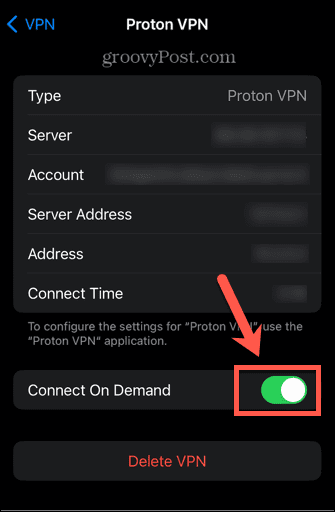
- Vrnite se na prejšnji zaslon in sporočilo, da se bo vaš VPN povezal na zahtevo, se ne bi smelo več prikazati.
- Preklopi na Stanje preklopite na Izključeno položaj.
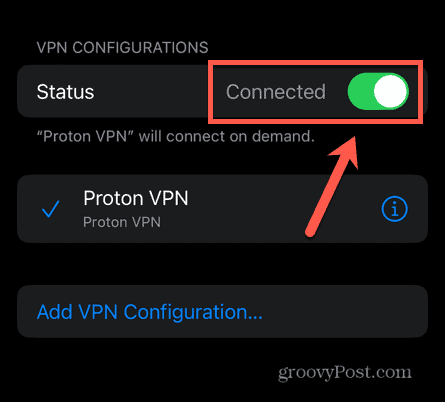
- Vaš VPN bo zdaj prekinil povezavo. Ne bo se mogel znova povezati, dokler ne preklopite Stanje ponovno vklopite.
Kako onemogočiti aplikacijo VPN
Če želite popolnoma onemogočiti aplikacijo VPN, lahko izbrišete njeno konfiguracijo iz iPhona. Aplikacija VPN se nato ne bo mogla povezati, dokler ji ne dovolite, da doda svojo konfiguracijo nazaj v vaš telefon.
Če aplikacije ne nameravate več uporabljati, jo lahko za dober ukrep tudi izbrišete iz svojega iPhona.
Če želite onemogočiti VPN v iPhonu:
- Zaženite nastavitve aplikacija
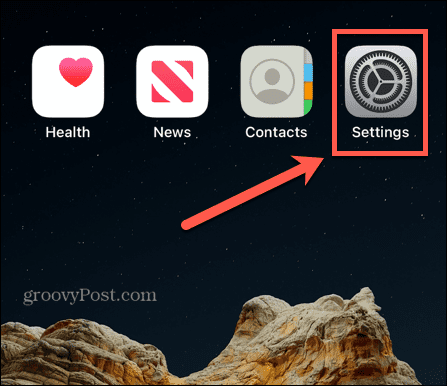
- Pomaknite se navzdol in tapnite Splošno.
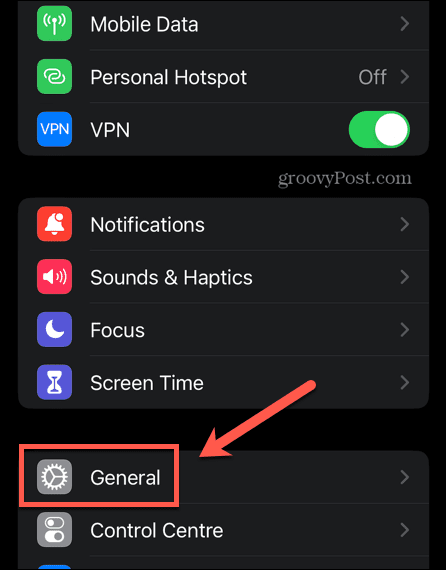
- Izberite VPN in upravljanje naprav.
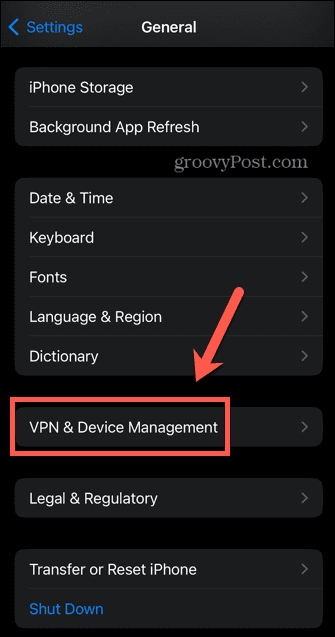
- Tapnite VPN.
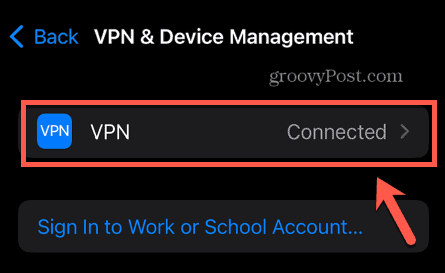
- Določite VPN, ki ga želite onemogočiti, in ga tapnite jaz ikona zraven.
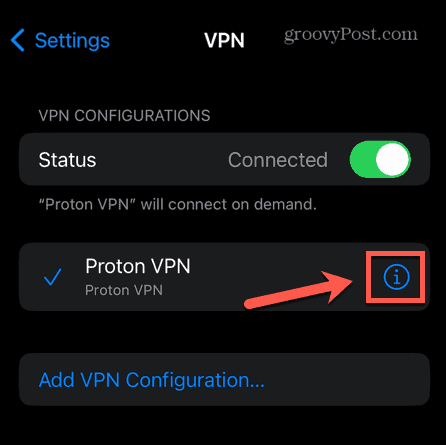
- Na dnu zaslona tapnite Izbriši VPN.
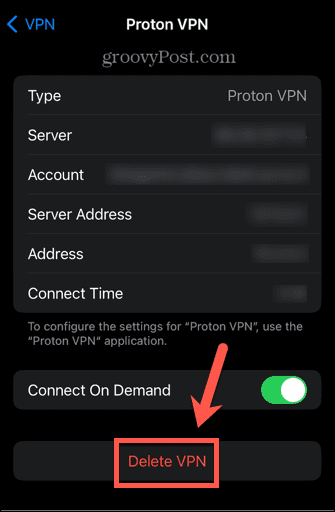
- Tapnite Izbriši da potrdite svojo odločitev.
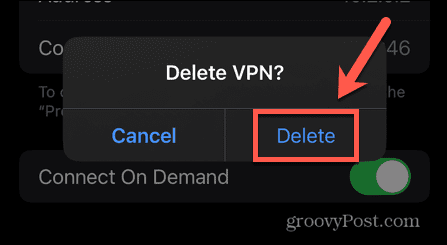
- Vaša konfiguracija VPN bo zdaj odstranjena iz vašega iPhone-a. Vaša aplikacija se ne bo mogla znova povezati, dokler znova ne namestite njene konfiguracije.
- Če želite popolnoma odstraniti aplikacijo VPN, tapnite in pridržite ikono aplikacije.
- Izberite Odstrani aplikacijo.
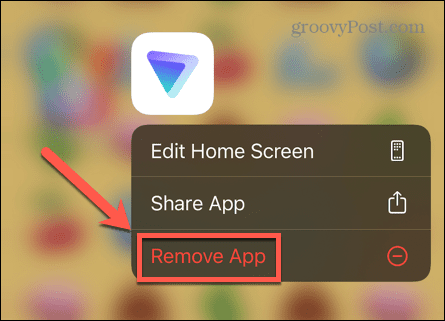
- Tapnite Izbriši aplikacijo da ga odstranite iz telefona.
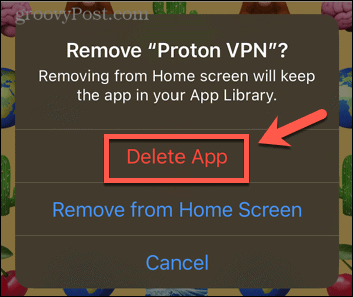
Zaščitite se z VPN
Če se naučite izklopiti VPN v iPhonu, vam to omogoča izkoristite prednosti VPN ko ga potrebujete, vendar ga izklopite, ko ga ne potrebujete. Tudi VPN-ji niso samo za telefone.
Ti lahko nastavite VPN na domačem usmerjevalniku, ki bo zaščitil vse vaše naprave, povezane s tem usmerjevalnikom. To je idealno, če imate veliko naprav za avtomatizacijo doma, ki se povezujejo z internetom in morda nimajo najboljše varnosti. VPN lahko nastavite tudi na prenosnem ali namiznem računalniku.
Če imate težave z Windows 11 VPN ne deluje, obstaja nekaj popravkov, s katerimi lahko poskusite odpraviti težave.
Kako najti svoj ključ izdelka Windows 11
Če morate prenesti ključ izdelka Windows 11 ali ga potrebujete samo za čisto namestitev operacijskega sistema,...
Kako počistiti predpomnilnik Google Chrome, piškotke in zgodovino brskanja
Chrome odlično shranjuje vašo zgodovino brskanja, predpomnilnik in piškotke, da optimizira delovanje brskalnika v spletu. Njeno je, kako ...
Ujemanje cen v trgovini: Kako pridobiti spletne cene med nakupovanjem v trgovini
Nakup v trgovini ne pomeni, da morate plačati višje cene. Zahvaljujoč garanciji ujemanja cen lahko dobite spletne popuste med nakupovanjem v...

